วิธีสร้างเทมเพลตโพสต์เดี่ยวแบบกำหนดเองใน WordPress
เผยแพร่แล้ว: 2022-09-01คุณต้องการสร้างเทมเพลตโพสต์เดียวแบบกำหนดเองใน WordPress หรือไม่?
เทมเพลตโพสต์เดี่ยวแบบกำหนดเองช่วยให้คุณใช้เลย์เอาต์ต่างๆ สำหรับโพสต์บล็อกแต่ละรายการได้ ธีม WordPress จำนวนมากมาพร้อมกับเทมเพลตหน้าเว็บที่แตกต่างกันสองสามแบบ และคุณสามารถสร้างธีมของคุณเองได้หากต้องการ
ในบทความนี้ เราจะแสดงวิธีสร้างเทมเพลตสำหรับโพสต์เดี่ยวแบบกำหนดเองใน WordPress อย่างง่ายดาย เราจะแบ่งปันวิธีการต่างๆ เพื่อให้คุณสามารถเลือกวิธีที่เหมาะสมกับความต้องการของคุณมากที่สุด
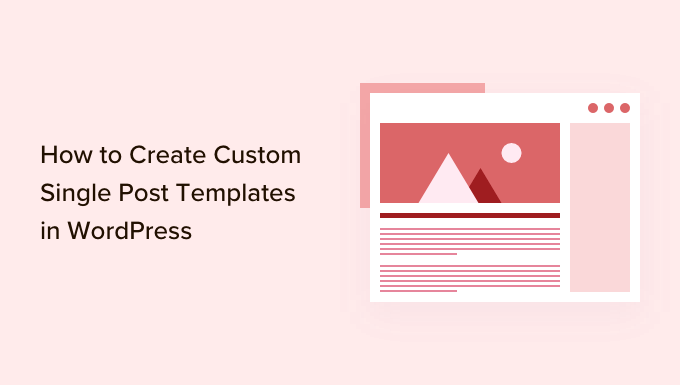
คุณต้องการเทมเพลตโพสต์เดี่ยวแบบกำหนดเองเมื่อใด
บางครั้งคุณอาจต้องการรูปลักษณ์และความรู้สึกที่แตกต่างสำหรับโพสต์บางรายการบนเว็บไซต์ WordPress ของคุณ ตัวอย่างเช่น คุณอาจต้องการใช้เลย์เอาต์อื่นสำหรับบทความหรือเรื่องราวเด่นในหมวดหมู่ใดหมวดหมู่หนึ่ง
นี่คือที่ที่คุณต้องการเทมเพลตโพสต์เดียวที่กำหนดเองใน WordPress
ตามค่าเริ่มต้น WordPress จะใช้เทมเพลตโพสต์เดียวตามลำดับชั้นของเทมเพลต WordPress ธีมทั้งหมดมาพร้อมกับเทมเพลต single.php และใช้เป็นค่าเริ่มต้นสำหรับโพสต์เดียวทั้งหมดของคุณ
ธีมบางธีมอาจมีเทมเพลตหรือตัวเลือกเลย์เอาต์เพิ่มเติมที่คุณสามารถใช้ได้
เหมือนกับการสร้างเทมเพลตหน้าแบบกำหนดเอง ธีม WordPress ส่วนใหญ่มาพร้อมกับเทมเพลตของเพจที่คุณสามารถใช้ขณะแก้ไขโพสต์หรือเพจใน WordPress
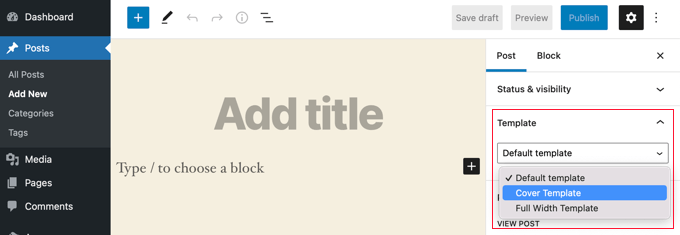
ที่กล่าวว่า เรามาดูวิธีการสร้างเทมเพลตโพสต์เดี่ยวแบบกำหนดเองใน WordPress ได้อย่างง่ายดาย เราจะแสดงให้คุณเห็นหลายวิธี ดังนั้นคุณสามารถใช้วิธีที่เหมาะกับคุณได้มากที่สุด
- การสร้างเทมเพลตโพสต์เดียวโดยใช้ตัวแก้ไขบล็อก
- การสร้างเทมเพลตโพสต์เดียวแบบกำหนดเองโดยใช้ SeedProd
- ใช้การตั้งค่าธีมเพื่อสร้างเลย์เอาต์โพสต์เดียว
- สร้างเทมเพลตโพสต์เดี่ยวแบบกำหนดเองด้วยรหัส
- การสร้างเทมเพลตโพสต์เดี่ยวแบบกำหนดเองตามหมวดหมู่
- การสร้างเทมเพลตโพสต์เดียวที่กำหนดเองสำหรับผู้เขียนเฉพาะ
การสร้างเทมเพลตโพสต์เดียวโดยใช้ตัวแก้ไขบล็อก
วิธีนี้ไม่ได้สร้างเทมเพลตโพสต์จริงๆ และมีความยืดหยุ่นจำกัด อย่างไรก็ตาม เป็นวิธีที่ง่ายที่สุดในการบันทึกเลย์เอาต์ของโพสต์เดียวแล้วนำกลับมาใช้ใหม่
ตัวแก้ไขบล็อกเริ่มต้นของ WordPress มาพร้อมกับคุณสมบัติในตัวที่ช่วยให้คุณบันทึกและนำบล็อกกลับมาใช้ใหม่ได้ บล็อกที่นำกลับมาใช้ใหม่ได้หนึ่งบล็อกคือบล็อกกลุ่ม
บล็อกกลุ่มช่วยให้คุณใส่บล็อกหลายบล็อกและเค้าโครงโพสต์ทั้งหมดไว้ในกลุ่มเดียวได้ จากนั้นคุณสามารถบันทึกบล็อกกลุ่มนี้และนำไปใช้ซ้ำในโพสต์อื่นๆ ของคุณได้
มาดูวิธีใช้บล็อกกลุ่มเพื่อบันทึกเทมเพลตโพสต์ที่กำหนดเองของคุณกัน
ขั้นแรก คุณต้องสร้างโพสต์ใหม่ใน WordPress หลังจากนั้น เพียงเพิ่มบล็อกกลุ่มในพื้นที่เนื้อหา
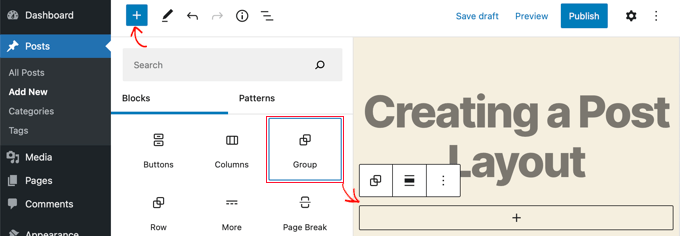
ตอนนี้คุณสามารถเริ่มเพิ่มบล็อกลงในบล็อกกลุ่มเพื่อสร้างรูปแบบโพสต์เดียวสำหรับบล็อก WordPress ของคุณ
คุณสามารถเพิ่มบล็อกที่ต้องการได้ เช่น คอลัมน์ สื่อและข้อความ รูปภาพหน้าปก และอื่นๆ
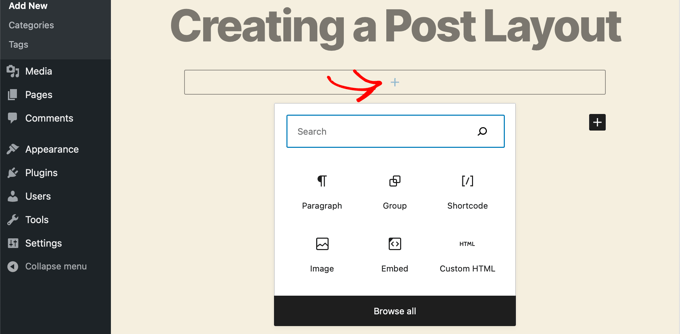
เมื่อคุณพอใจกับเลย์เอาต์ที่คุณสร้างแล้ว คุณต้องวางเมาส์และเลือกบล็อกกลุ่ม
เพียงคลิกที่ไอคอนเมนูสามจุด จากนั้นเลือกตัวเลือก 'เพิ่มลงในบล็อกที่นำกลับมาใช้ใหม่ได้'
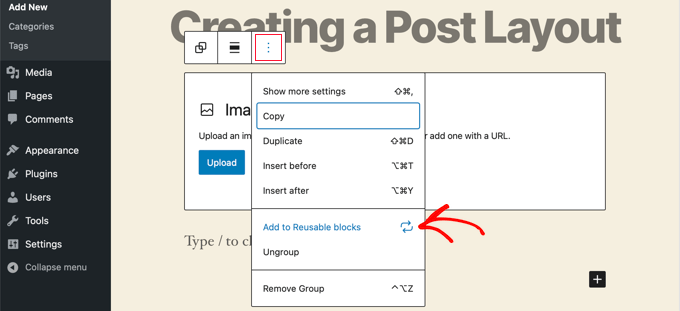
ถัดไป คุณต้องระบุชื่อสำหรับบล็อกที่ใช้ซ้ำได้ จากนั้นคลิกปุ่มบันทึก ตอนนี้ WordPress จะบันทึกบล็อกที่นำกลับมาใช้ใหม่ของคุณ รวมถึงบล็อกทั้งหมดภายในบล็อกกลุ่ม
จากนั้นคุณสามารถแก้ไขโพสต์ที่มีอยู่บนเว็บไซต์ของคุณหรือสร้างใหม่ได้ บนหน้าจอแก้ไขโพสต์ เพียงคลิกที่ปุ่มเพิ่มบล็อกใหม่และค้นหาบล็อกที่คุณบันทึกไว้ภายใต้แท็บ 'นำมาใช้ใหม่'
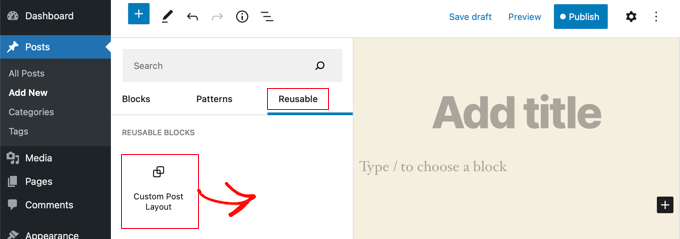
เพิ่มบล็อกในโพสต์ของคุณ แล้ว WordPress จะโหลดบล็อกทั้งกลุ่มพร้อมบล็อกและการตั้งค่าทั้งหมดตามที่คุณบันทึกไว้
วิธีนี้ช่วยให้คุณบันทึกเลย์เอาต์ที่กำหนดเองได้ อย่างไรก็ตาม ไม่อนุญาตให้คุณเปลี่ยนวิธีที่ธีมของคุณจัดการกับโพสต์เดียว
หากคุณต้องการความยืดหยุ่นมากขึ้น ให้อ่านขั้นตอนต่อไป
การสร้างเทมเพลตโพสต์เดี่ยวแบบกำหนดเองโดยใช้ SeedProd
วิธีที่ง่ายที่สุดในการสร้างเทมเพลตโพสต์เดียวแบบกำหนดเองคือการใช้ SeedProd เป็นปลั๊กอินสำหรับสร้างเว็บไซต์ WordPress ที่ดีที่สุด และสามารถสร้างเค้าโครงเว็บไซต์ที่สวยงามและเทมเพลตที่กำหนดเองได้โดยไม่ต้องเขียนโค้ดใดๆ
คุณสามารถใช้ตัวสร้างแบบลากและวางของ SeedProd เพื่อสร้างธีม WordPress ที่กำหนดเองได้อย่างเต็มที่ รวมถึงเทมเพลตโพสต์เดี่ยวแบบกำหนดเอง
สิ่งแรกที่คุณต้องทำคือติดตั้งและเปิดใช้งานปลั๊กอิน SeedProd สำหรับรายละเอียดเพิ่มเติม โปรดดูคำแนะนำทีละขั้นตอนเกี่ยวกับวิธีการติดตั้งปลั๊กอิน WordPress
เมื่อเปิดใช้งาน คุณต้องป้อนรหัสใบอนุญาตของคุณ คุณสามารถค้นหาข้อมูลนี้ได้ภายใต้บัญชีของคุณบนเว็บไซต์ SeedProd
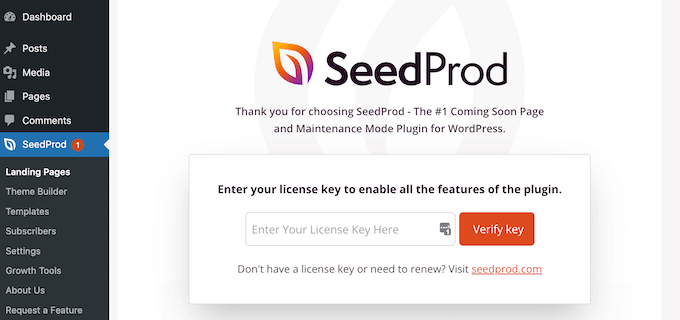
หลังจากนั้นก็ถึงเวลาสร้างธีม WordPress แบบกำหนดเอง นี้ง่ายกว่าเสียง
การสร้างธีม WordPress แบบกำหนดเอง
ก่อนอื่น คุณต้องไปที่หน้า SeedProd » Theme Builder ที่นี่ คุณจะใช้หนึ่งในธีมสำเร็จรูปของ SeedProd เป็นจุดเริ่มต้น สิ่งนี้จะแทนที่ธีม WordPress ที่มีอยู่ของคุณด้วยการออกแบบใหม่ที่กำหนดเอง
คุณสามารถทำได้โดยคลิกปุ่ม 'ธีม'
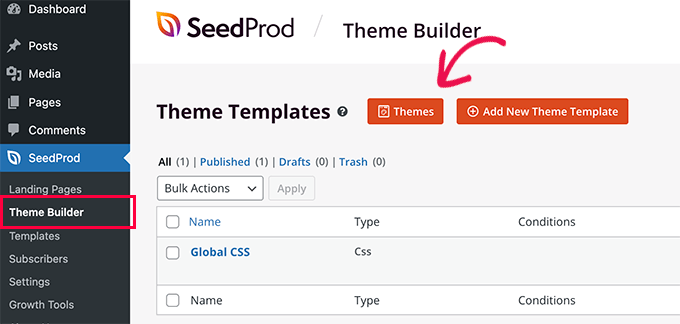
คุณจะเห็นรายการธีมที่ออกแบบอย่างมืออาชีพซึ่งออกแบบมาสำหรับเว็บไซต์ประเภทต่างๆ ตัวอย่างเช่น มีเทมเพลตที่เรียกว่า 'ธุรกิจสมัยใหม่', 'หน่วยงานการตลาด' และ 'ธีมนายหน้าสินเชื่อที่อยู่อาศัย'
ดูตัวเลือกต่างๆ แล้วเลือกตัวเลือกที่ตรงกับความต้องการของคุณมากที่สุดโดยคลิกที่ไอคอนเครื่องหมายถูก
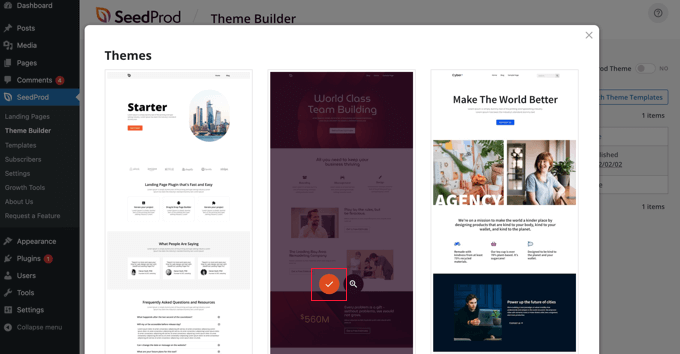
เมื่อคุณเลือกธีมแล้ว SeedProd จะสร้างเทมเพลตธีมทั้งหมดที่คุณต้องการ รวมถึงเทมเพลตหนึ่งสำหรับหน้าเดียวและอีกเทมเพลตหนึ่งสำหรับโพสต์เดี่ยว
แต่ละเทมเพลตมาพร้อมกับเค้าโครงที่น่าสนใจและเนื้อหาที่พักที่ปรับแต่งได้ง่าย
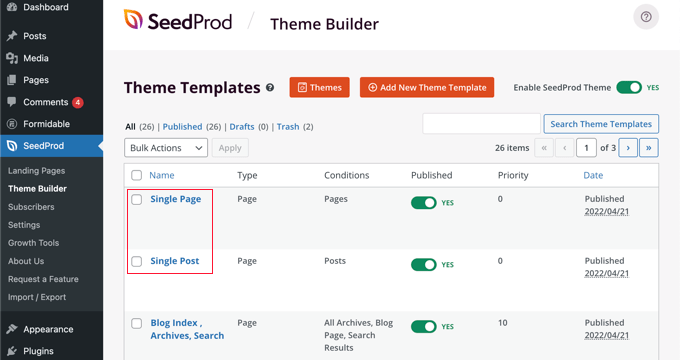
หากต้องการเรียนรู้เพิ่มเติมเกี่ยวกับการสร้างธีมด้วย SeedProd โปรดดูคำแนะนำเกี่ยวกับวิธีสร้างธีม WordPress แบบกำหนดเองได้อย่างง่ายดายโดยไม่ต้องใช้โค้ดใดๆ
การปรับแต่งเทมเพลตโพสต์เดี่ยวเริ่มต้น
SeedProd ทำให้ง่ายต่อการปรับแต่งเทมเพลต 'โพสต์เดียว' เริ่มต้นโดยใช้เครื่องมือสร้างเพจแบบลากและวาง
เพียงคลิกลิงก์ 'แก้ไขการออกแบบ' ที่อยู่ใต้เทมเพลต ซึ่งจะเป็นการเปิดเทมเพลตโพสต์ของคุณในโปรแกรมแก้ไขภาพของ SeedProd
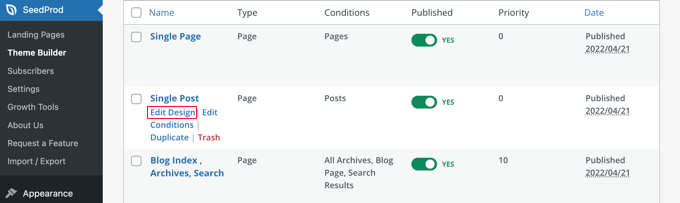
โปรแกรมแก้ไขภาพของ SeedProd มีเค้าโครง 2 คอลัมน์ ทางด้านซ้าย คุณจะพบบล็อกและส่วนที่คุณสามารถเพิ่มลงในการออกแบบของคุณได้ และด้านขวาคือตัวอย่างเทมเพลตที่คุณสามารถดูการเปลี่ยนแปลงของคุณในแบบเรียลไทม์
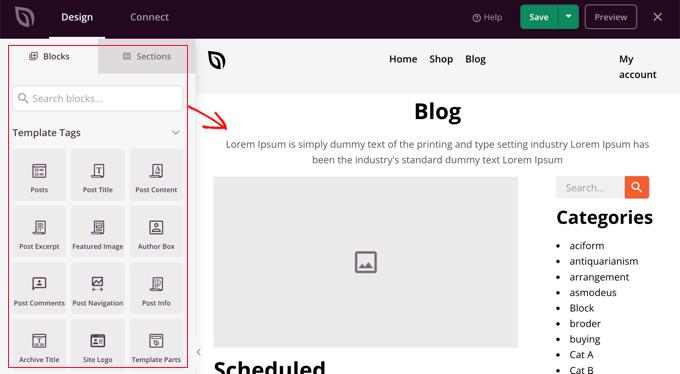
นอกจากนี้ยังง่ายต่อการปรับแต่งเลย์เอาต์ของเทมเพลตโพสต์ของคุณ เพียงคลิกที่บล็อกเพื่อดูการตั้งค่าในคอลัมน์ด้านซ้าย
ตัวอย่างเช่น หากคุณคลิกที่ชื่อโพสต์ คุณจะสามารถดูการตั้งค่าของโพสต์ได้ ตอนนี้คุณสามารถเปลี่ยนการจัดแนว ขนาดฟอนต์ ระดับหัวเรื่อง และอื่นๆ
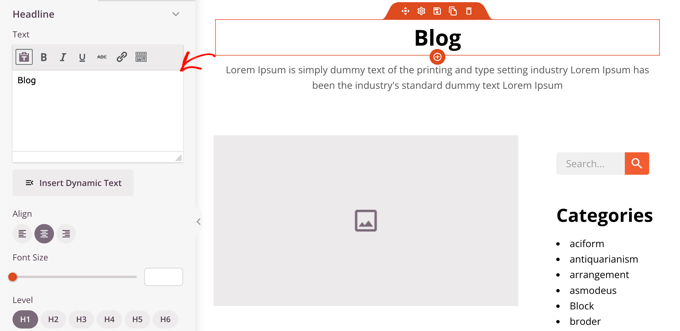
การคลิกแท็บขั้นสูงช่วยให้คุณเปลี่ยนสีฟอนต์ ระยะห่าง และสไตล์อื่นๆ
คุณสามารถเพิ่มบล็อคเพิ่มเติมได้โดยการลากจากคอลัมน์ด้านซ้ายลงในคอลัมน์แสดงตัวอย่าง SeedProd ใช้แท็กเทมเพลตเพื่อดึงเนื้อหาแบบไดนามิก เช่น ชื่อโพสต์ รูปภาพเด่น ความคิดเห็น และอื่นๆ วิธีนี้ช่วยให้คุณเพิ่มเนื้อหาลงในเทมเพลตโดยไม่ต้องแก้ไขแต่ละโพสต์ทีละรายการ
ตัวอย่างเช่น คุณสามารถเพิ่มบล็อกโพสต์ที่ส่วนท้ายของเนื้อหาโพสต์ได้ นี้จะแสดงโพสต์ล่าสุดที่ผู้เข้าชมของคุณอาจต้องการอ่านเมื่อเสร็จสิ้นการโพสต์ปัจจุบัน บล็อกนี้จะแสดงโดยอัตโนมัติในทุกโพสต์ที่ใช้เทมเพลตนี้
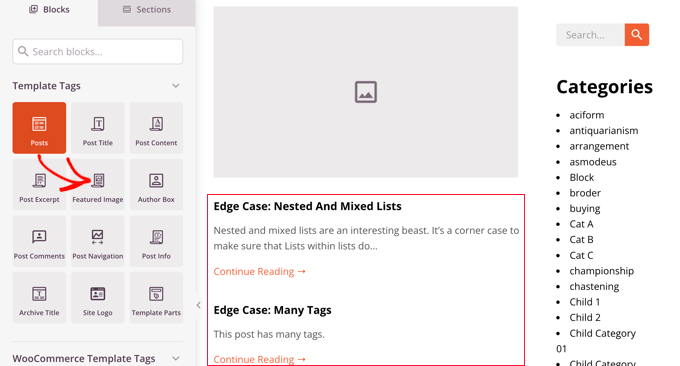
ถัดไป คุณสามารถเปลี่ยนการตั้งค่าของบล็อกโพสต์เพื่อปรับแต่งเนื้อหาที่แสดง
ตัวอย่างเช่น คุณสามารถแสดงเนื้อหาจากหมวดหมู่เฉพาะ ใช้เค้าโครงสองคอลัมน์ และเปลี่ยนจำนวนโพสต์ที่แสดง
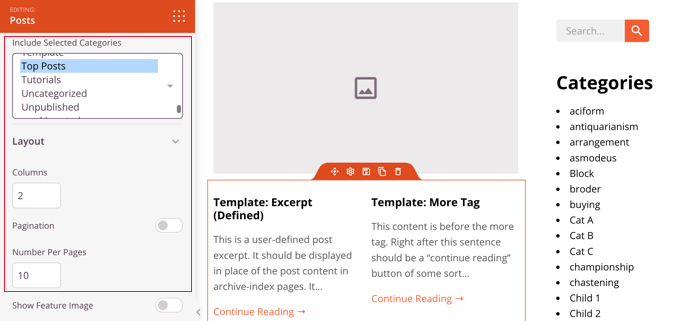
อย่าลังเลที่จะใช้เวลาทดลองกับบล็อกต่างๆ และสำรวจการตั้งค่าของพวกเขา
หลังจากสร้างสิ่งที่คุณต้องการใช้เป็นเทมเพลตโพสต์แล้ว ก็ถึงเวลาบันทึกโดยคลิกปุ่ม 'บันทึก' สีเขียวที่มุมบนขวา หลังจากนั้น คุณสามารถปิดโปรแกรมแก้ไขภาพ SeedProd ได้โดยคลิกไอคอนปิด 'X'

คุณสามารถปรับแต่งส่วนที่เหลือของธีม WordPress ของคุณได้ในลักษณะเดียวกัน แต่ถ้าคุณต้องการความช่วยเหลือเล็กน้อย ให้ย้อนกลับไปที่คำแนะนำทีละขั้นตอนของเราเกี่ยวกับวิธีสร้างธีม WordPress แบบกำหนดเองด้วย SeedProd
เมื่อคุณพอใจกับรูปลักษณ์ของทุกอย่างแล้ว ตรวจสอบให้แน่ใจว่าสวิตช์ 'เปิดใช้งานธีม SeedProd' ถูกสลับไปที่ตำแหน่งเปิด ไซต์ WordPress ของคุณจะใช้ธีม SeedProd และเทมเพลตโพสต์เดียวที่กำหนดเอง
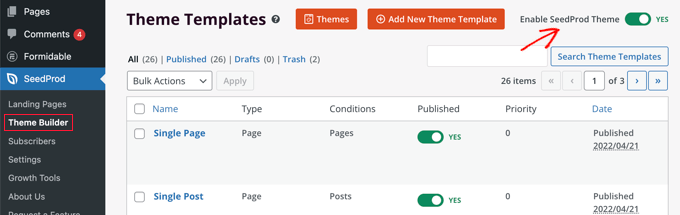
การใช้การตั้งค่าธีมเพื่อสร้างเค้าโครงโพสต์เดี่ยวแบบกำหนดเอง
ธีม WordPress ยอดนิยมจำนวนมากมาพร้อมกับการตั้งค่าในตัวเพื่อปรับแต่งรูปลักษณ์ของเทมเพลตโพสต์เดียวของคุณ

หากธีมของคุณรองรับการตั้งค่าเหล่านี้ คุณจะพบได้ในหน้าจอแก้ไขโพสต์ ตัวเลือกที่ใช้ได้อาจเปลี่ยนแปลงขึ้นอยู่กับธีมที่คุณใช้
ตัวอย่างเช่น ธีม Astra มีตัวเลือกการปรับแต่งเองเมื่อแก้ไขโพสต์เดียว คุณสามารถเปลี่ยนแถบด้านข้าง ซ่อนส่วนหัว ชื่อ เมนู และอื่นๆ ได้โดยใช้ตัวเลือกเหล่านี้
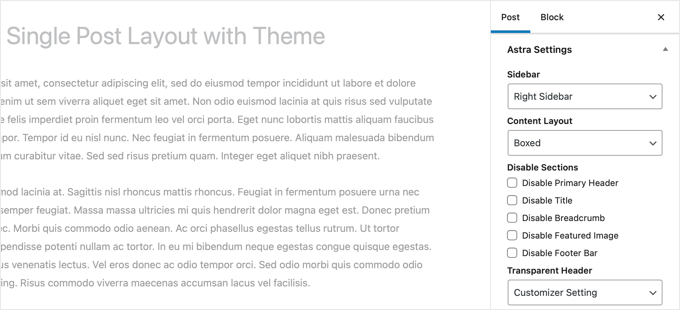
ในทางกลับกัน ธีม WordPress ชั้นนำจำนวนมากมาพร้อมกับเทมเพลตที่พร้อมใช้งานที่คุณสามารถใช้ได้
หากธีมของคุณมีเทมเพลตโพสต์เดียว คุณจะพบได้ในแผง "เทมเพลต" หรือ "แอตทริบิวต์โพสต์" ขณะแก้ไขโพสต์
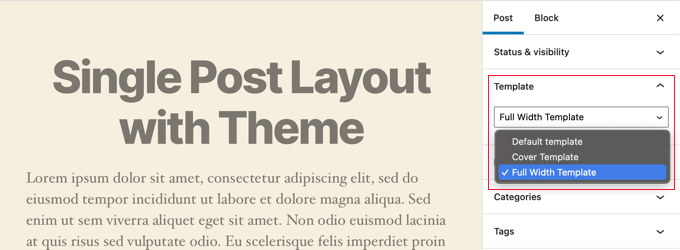
เทมเพลตเหล่านี้เป็นเลย์เอาต์ที่สมบูรณ์ที่คุณสามารถใช้ได้โดยไม่ต้องมีการกำหนดค่า
การสร้างเทมเพลตโพสต์เดี่ยวแบบกำหนดเองด้วยรหัส
วิธีนี้ใช้วิธีการขั้นสูงเล็กน้อย เนื่องจากคุณต้องแก้ไขไฟล์ธีม คัดลอกและวางโค้ด และเพิ่ม CSS ที่กำหนดเอง หากคุณยังไม่เคยทำมาก่อน ลองดูบทแนะนำเกี่ยวกับวิธีคัดลอกและวางโค้ดใน WordPress
ขั้นแรก คุณต้องเปิดโปรแกรมแก้ไขข้อความธรรมดาบนคอมพิวเตอร์ของคุณ เช่น Notepad และวางโค้ดต่อไปนี้ไว้ข้างใน:
<?php
/*
* Template Name: Featured Article
* Template Post Type: post, page, product
*/
get_header(); ?>
รหัสนี้กำหนดเทมเพลตใหม่ที่เรียกว่า 'บทความแนะนำ' และทำให้พร้อมใช้งานสำหรับโพสต์ หน้า และประเภทโพสต์ผลิตภัณฑ์
คุณควรบันทึกไฟล์นี้เป็น wpb-single-post.php บนเดสก์ท็อปของคุณ ถัดไป คุณต้องเพิ่มเทมเพลตในไซต์ WordPress ของคุณ ในการทำเช่นนั้น คุณต้องใช้ไคลเอนต์ FTP เพื่ออัปโหลดไฟล์ไปยังโฟลเดอร์ธีมปัจจุบันของคุณ
ตอนนี้คุณสามารถเข้าสู่ระบบในพื้นที่ผู้ดูแลระบบ WordPress และสร้างหรือแก้ไขโพสต์ เลื่อนลงมาเล็กน้อยบนหน้าจอแก้ไขโพสต์ และคุณจะสังเกตเห็นแผง 'เทมเพลต' หรือเมตาบ็อกซ์ 'คุณสมบัติโพสต์' ใหม่พร้อมตัวเลือกในการเลือกเทมเพลต
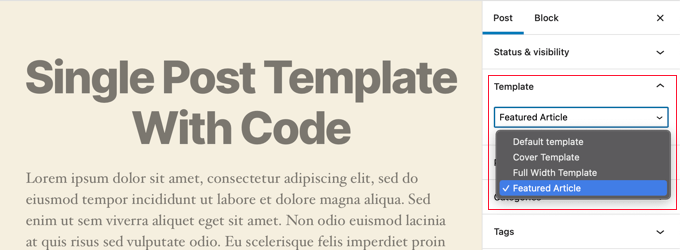
คุณจะเห็นเทมเพลตที่กำหนดเอง 'บทความแนะนำ' ของคุณแสดงอยู่ที่นั่น
ตอนนี้เทมเพลตของคุณว่างเปล่า ดังนั้นการเลือกเทมเพลตจะแสดงหน้าจอสีขาว
มาแก้ไขปัญหานี้กันเถอะ
วิธีที่ง่ายที่สุดคือคัดลอกโค้ดจากไฟล์ single.php ของธีมและใช้เป็นจุดเริ่มต้น คุณจะต้องเปิดไฟล์ single.php แล้วคัดลอกทุกอย่างหลังบรรทัด get_header()
ถัดไป คุณต้องวางโค้ดนี้ที่ส่วนท้ายของ wpb-single-post.php ตอนนี้คุณสามารถบันทึกไฟล์นี้และอัปโหลดกลับไปที่เซิร์ฟเวอร์ของคุณ
อย่างไรก็ตาม สิ่งนี้จะดูเหมือนกับเทมเพลตโพสต์เดียวปัจจุบันของคุณทุกประการ ตอนนี้คุณสามารถเริ่มทำการเปลี่ยนแปลงเทมเพลตโพสต์เดียวที่กำหนดเองได้แล้ว
คุณสามารถเพิ่มคลาส CSS แบบกำหนดเอง ลบแถบด้านข้าง สร้างเทมเพลตแบบเต็มความกว้าง หรืออะไรก็ได้ที่คุณต้องการ
การสร้างเทมเพลตโพสต์เดี่ยวแบบกำหนดเองตามหมวดหมู่
คุณต้องการใช้เทมเพลตโพสต์เดียวแบบกำหนดเองตามหมวดหมู่หรือไม่ ตัวอย่างเช่น คุณสามารถให้โพสต์ในหมวดหมู่การท่องเที่ยวมีเลย์เอาต์ที่แตกต่างกันสำหรับโพสต์ในหมวดหมู่การถ่ายภาพ
คุณสามารถทำได้โดยใช้ตัวสร้างธีมหรือโค้ดของ SeedProd
การสร้างเทมเพลตโพสต์เดี่ยวแบบกำหนดเองตามหมวดหมู่โดยใช้ SeedProd
ก่อนหน้านี้ เราได้กล่าวถึงวิธีปรับแต่งเทมเพลตโพสต์เดียวเริ่มต้นของ SeedProd Theme Builder แต่มันไม่ได้หยุดเพียงแค่นั้น ด้วย SeedProd คุณสามารถเพิ่มเทมเพลตโพสต์แบบกำหนดเองได้มากเท่าที่คุณต้องการ เช่น เลย์เอาต์ที่แตกต่างกันสำหรับโพสต์ทุกประเภท
หากต้องการเพิ่มเทมเพลตโพสต์ใหม่ เพียงคลิกลิงก์ 'ทำซ้ำ' ใต้เทมเพลตโพสต์ดั้งเดิม เทมเพลตใหม่ชื่อ 'โพสต์เดียว - คัดลอก' จะถูกสร้างขึ้นและเพิ่มที่ด้านบนของหน้าเทมเพลตธีม
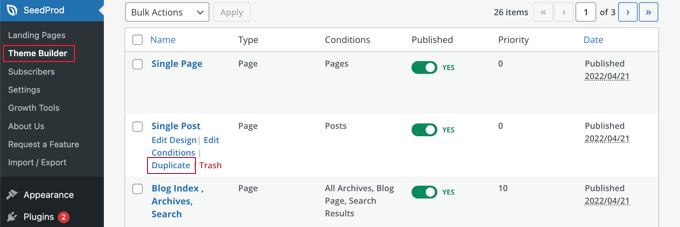
คุณสามารถปรับแต่งเทมเพลตใหม่ได้เช่นเดียวกับที่คุณปรับแต่งเทมเพลต Single Post เริ่มต้นก่อนหน้านี้ เพียงคลิกลิงก์ 'แก้ไขการออกแบบ' ของเทมเพลต และทำการเปลี่ยนแปลงตามที่คุณต้องการโดยใช้โปรแกรมแก้ไขภาพของ SeedProd
เมื่อคุณปรับแต่งเทมเพลตเสร็จแล้ว คุณจะต้องเพิ่มเงื่อนไขบางอย่างเพื่อให้ SeedProd รู้ว่าโพสต์ใดควรใช้เทมเพลตนี้ ในกรณีนี้ เราต้องการให้แสดงเมื่อดูโพสต์ในหมวดหมู่เดียว
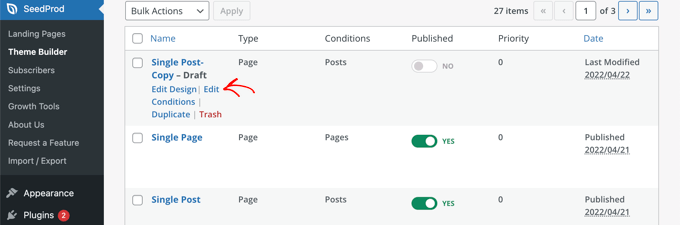
คุณสามารถทำได้โดยคลิกลิงก์ 'แก้ไขเงื่อนไข' ของเทมเพลต แล้วหน้าต่างใหม่จะปรากฏขึ้น
ที่นี่คุณสามารถตั้งชื่อและลำดับความสำคัญให้กับเทมเพลตได้ เทมเพลต Single Post เริ่มต้นมีลำดับความสำคัญเป็น 0 ดังนั้นตรวจสอบให้แน่ใจว่าคุณให้เทมเพลตนี้มีลำดับความสำคัญสูงกว่าเพื่อที่จะแสดงในหมวดหมู่ที่ตรงกัน
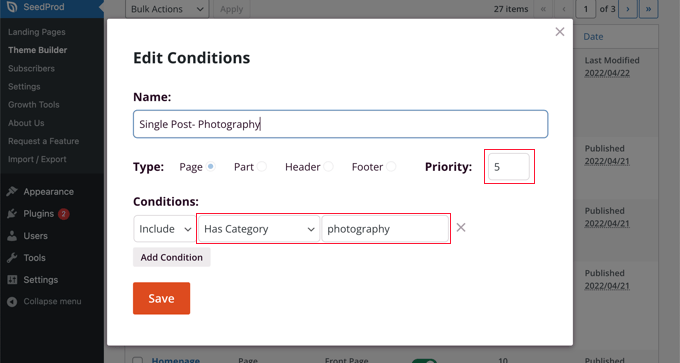
ใต้ 'เงื่อนไข' ให้เลือก 'มีหมวดหมู่' จากเมนูดรอปดาวน์ที่สอง จากนั้นพิมพ์ชื่อหมวดหมู่ในฟิลด์สุดท้าย ตัวอย่างเช่น หากคุณต้องการให้โพสต์จากหมวดหมู่การถ่ายภาพใช้เลย์เอาต์นี้เท่านั้น ให้พิมพ์ 'การถ่ายภาพ'
เมื่อเสร็จแล้ว ให้คลิกปุ่ม 'บันทึก' และตอนนี้เทมเพลตนี้จะใช้สำหรับโพสต์ทั้งหมดในหมวดหมู่ที่ตรงกัน
นี่เป็นวิธีที่ง่ายที่สุดในการสร้างเทมเพลตโพสต์แบบกำหนดเองหลายแบบใน WordPress ไม่ต้องใช้ความรู้เกี่ยวกับโค้ดใดๆ และจะไม่ทำให้ไฟล์ธีมเสียหายโดยไม่ได้ตั้งใจ
การสร้างเทมเพลตโพสต์เดี่ยวแบบกำหนดเองตามหมวดหมู่โดยใช้โค้ด
นี่เป็นอีกวิธีหนึ่งสำหรับผู้ที่สะดวกที่จะเพิ่มโค้ดลงในไฟล์ธีมของตน
ขั้นแรก คุณต้องเพิ่มโค้ดนี้ลงในไฟล์ functions.php ของธีมหรือปลั๊กอินข้อมูลโค้ด
/*
* Define a constant path to our single template folder
*/
define(SINGLE_PATH, TEMPLATEPATH . '/single');
/**
* Filter the single_template with our custom function
*/
add_filter('single_template', 'my_single_template');
/**
* Single template function which will choose our template
*/
function my_single_template($single)
global $wp_query, $post;
/**
* Checks for single template by category
* Check by category slug and ID
*/
foreach((array)get_the_category() as $cat) :
if(file_exists(SINGLE_PATH . '/single-cat-' . $cat->slug . '.php'))
return SINGLE_PATH . '/single-cat-' . $cat->slug . '.php';
elseif(file_exists(SINGLE_PATH . '/single-cat-' . $cat->term_id . '.php'))
return SINGLE_PATH . '/single-cat-' . $cat->term_id . '.php';
endforeach;
รหัสนี้จะตรวจสอบก่อนว่า WordPress กำลังขอโพสต์เดียวหรือไม่ หากใช่ ระบบจะบอกให้ WordPress ค้นหาเทมเพลตในโฟลเดอร์ /single/ ของธีม WordPress ของคุณ
ตอนนี้คุณต้องเพิ่มไฟล์เทมเพลตที่กำหนดโดยรหัสนี้
เชื่อมต่อกับโฮสติ้ง WordPress ของคุณโดยใช้ไคลเอนต์ FTP หรือตัวจัดการไฟล์ใน cPanel และไปที่ /wp-content/themes/your-theme-folder/
ภายในโฟลเดอร์ธีมปัจจุบันของคุณ คุณต้องสร้างโฟลเดอร์ใหม่ชื่อ 'single' ถัดไป คุณต้องเปิดโฟลเดอร์นี้และสร้างไฟล์ใหม่ภายใน ไปข้างหน้าและตั้งชื่อไฟล์นี้ single-cat-category-slug แทนที่ category-slug ด้วย slug หมวดหมู่จริงของคุณ
ตัวอย่างเช่น หากคุณมีหมวดหมู่ที่เรียกว่า 'ข่าว' คุณจะสร้างไฟล์ single-cat-news.php หากคุณมีหมวดหมู่ที่เรียกว่า 'เคล็ดลับการเดินทาง' ให้สร้างเทมเพลต single-cat-travel-tips.php และอื่นๆ
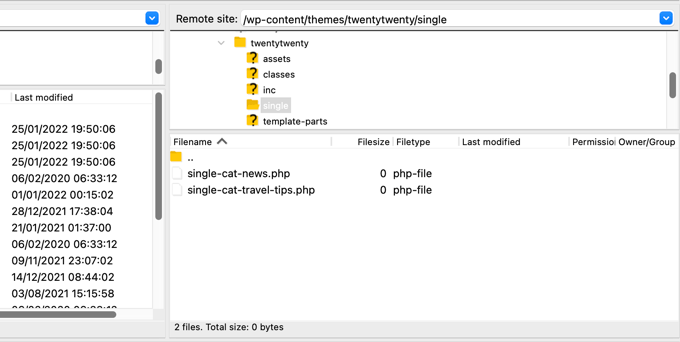
ตอนนี้ ไฟล์เทมเพลตเหล่านี้จะว่างเปล่าทั้งหมด ในจุดเริ่มต้น คุณสามารถคัดลอกเนื้อหาของไฟล์ single.php จากโฟลเดอร์ธีมของคุณ แล้ววางลงในเทมเพลตแต่ละอัน หลังจากนั้น คุณจะต้องแก้ไขเทมเพลตเหล่านี้เพื่อทำการเปลี่ยนแปลงตามที่คุณต้องการ
เมื่อเสร็จแล้ว คุณสามารถไปที่เว็บไซต์ของคุณและดูโพสต์ได้ จะใช้เทมเพลตที่คุณสร้างขึ้นสำหรับหมวดหมู่ที่โพสต์นี้
ตอนนี้ สมมติว่าคุณมีโพสต์ในสองหมวดหมู่ ข่าวสาร และ เคล็ดลับการเดินทาง WordPress จะแสดงเทมเพลตสำหรับ 'News' โดยอัตโนมัติ เนื่องจากจะแสดงเป็นลำดับแรกตามลำดับตัวอักษร
ในทางกลับกัน หากคุณโพสต์ในหมวดหมู่และไม่ได้สร้างเทมเพลตสำหรับหมวดหมู่นั้น WordPress จะกลับไปใช้เทมเพลต single.php เริ่มต้นของธีมของคุณ
การสร้างเทมเพลตโพสต์เดี่ยวแบบกำหนดเองสำหรับผู้แต่งเฉพาะ
สมมติว่าคุณต้องการให้บทความที่เขียนโดยผู้เขียนคนหนึ่งดูแตกต่างไปจากเดิมในเว็บไซต์ของคุณ คุณสามารถทำได้โดยใช้รหัสโดยทำตามเทคนิคเดียวกับที่เราแสดงสำหรับหมวดหมู่
ขั้นแรก คุณต้องเพิ่มโค้ดนี้ลงในไฟล์ functions.php ของธีมหรือปลั๊กอินข้อมูลโค้ด
/**
* Define a constant path to our single template folder
*/
define(SINGLE_PATH, TEMPLATEPATH . '/single');
/**
* Filter the single_template with our custom function
*/
add_filter('single_template', 'my_single_author_template');
/**
* Single template function which will choose our template
*/
function my_single_author_template($single)
global $wp_query, $post;
/**
* Checks for single template by author
* Check by user nicename and ID
*/
$curauth = get_userdata($wp_query->post->post_author);
if(file_exists(SINGLE_PATH . '/single-author-' . $curauth->user_nicename . '.php'))
return SINGLE_PATH . '/single-author-' . $curauth->user_nicename . '.php';
elseif(file_exists(SINGLE_PATH . '/single-author-' . $curauth->ID . '.php'))
return SINGLE_PATH . '/single-author-' . $curauth->ID . '.php';
ถัดไป คุณควรเชื่อมต่อกับเว็บไซต์ของคุณโดยใช้โปรแกรมจัดการไฟล์ FTP หรือ cPanel ใน cPanel จากนั้นไปที่ /wp-content/themes/your-theme-folder/ หากคุณยังไม่ได้สร้างโฟลเดอร์ชื่อ /single/ ข้างใน ให้สร้างตอนนี้เลย
ภายในโฟลเดอร์นี้ คุณต้องสร้างเทมเพลตโดยใช้ชื่อผู้ใช้ของผู้เขียนในชื่อเทมเพลต ตัวอย่างเช่น single-author-johnsmith.php
เทมเพลตนี้จะว่างเปล่า ดังนั้นคุณจึงสามารถคัดลอกและวางเนื้อหาของเทมเพลต single.php ของธีมของคุณ และใช้เป็นจุดเริ่มต้นได้
ตอนนี้คุณสามารถเยี่ยมชมเว็บไซต์ของคุณเพื่อดูโพสต์ที่สร้างโดยผู้เขียนเฉพาะ จะใช้เทมเพลตที่คุณสร้างขึ้น
เราหวังว่าบทความนี้จะช่วยให้คุณเรียนรู้วิธีสร้างเทมเพลตโพสต์เดี่ยวแบบกำหนดเองใน WordPress คุณอาจต้องการเรียนรู้วิธีติดตามผู้เยี่ยมชมเว็บไซต์ WordPress ของคุณ หรือดูรายการปลั๊กอิน WordPress ที่ต้องมีเพื่อให้เว็บไซต์ของคุณเติบโต
หากคุณชอบบทความนี้ โปรดสมัครรับข้อมูลจากบทแนะนำวิดีโอ YouTube Channel สำหรับ WordPress คุณสามารถหาเราได้ที่ Twitter และ Facebook
โพสต์ วิธีสร้างเทมเพลตโพสต์เดี่ยวแบบกำหนดเองใน WordPress ปรากฏตัวครั้งแรกบน WPBeginner
